迷迷糊糊也不知捣鼓到了哪里,然后就有了如下操作,自我感觉别人的教程太凌乱,小编现总结分享给大家。
第一步:官网下载
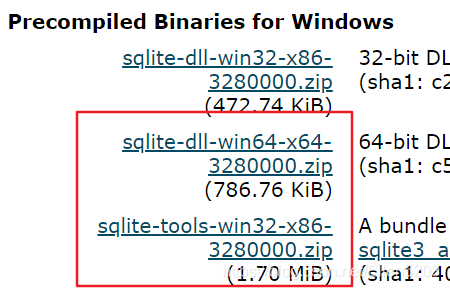
第二步:C盘根目录下建立一个名为“sqlite3”的文件夹
第三步;将下载好的文件解压到上述文件夹。
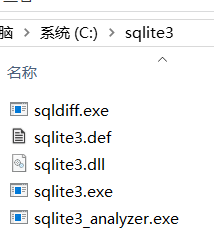
第四步:“此电脑”右键-属性-高级系统设置-环境变量
第五步:点击“Path”-编辑-新建-输入C:\sqlite3-上移到第一位
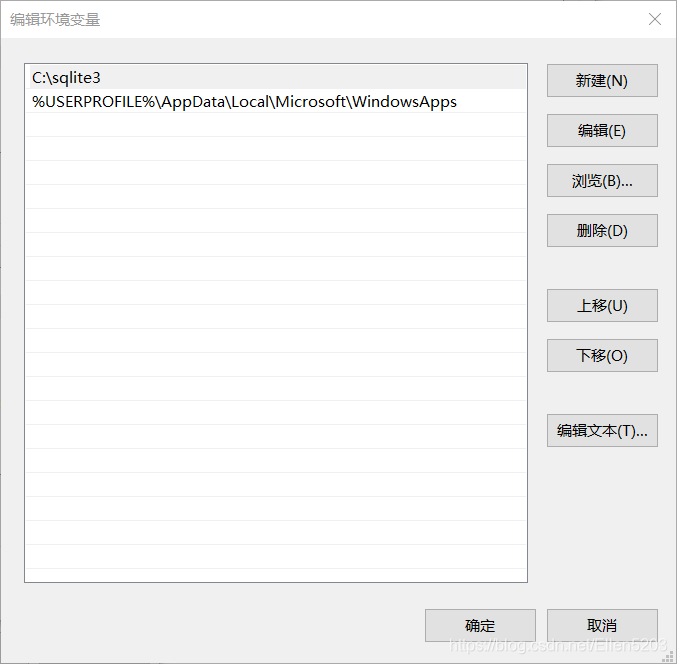
第六步:确定N+1,Win+r打开命令窗口
第七步:在C盘根目录下输入sqlite3,回车
最后出现如下所示,表示安装成功
SQLite version 3.28.0 2019-04-16 19:49:53
Enter ".help" for usage hints.
Connected to a transient in-memory database.
Use ".open FILENAME" to reopen on a persistent database.
sqlite>






















 774
774











 被折叠的 条评论
为什么被折叠?
被折叠的 条评论
为什么被折叠?








